Para realizar la importación debemos tener en cuenta las siguiente condiciones.
- Abrir QuickBooks e iniciar sesión en el Company File.
- Abrir el Conector.
- Abrir el navegador e iniciar sesión en la App
Una vez realizamos estas acciones podemos ver que una vez iniciamos sesión en el App el botón de Importar QuickBooks se habilita.

Al hacer click en el botón nos presentará la venta para importar nuevos activos desde nuestro company file.
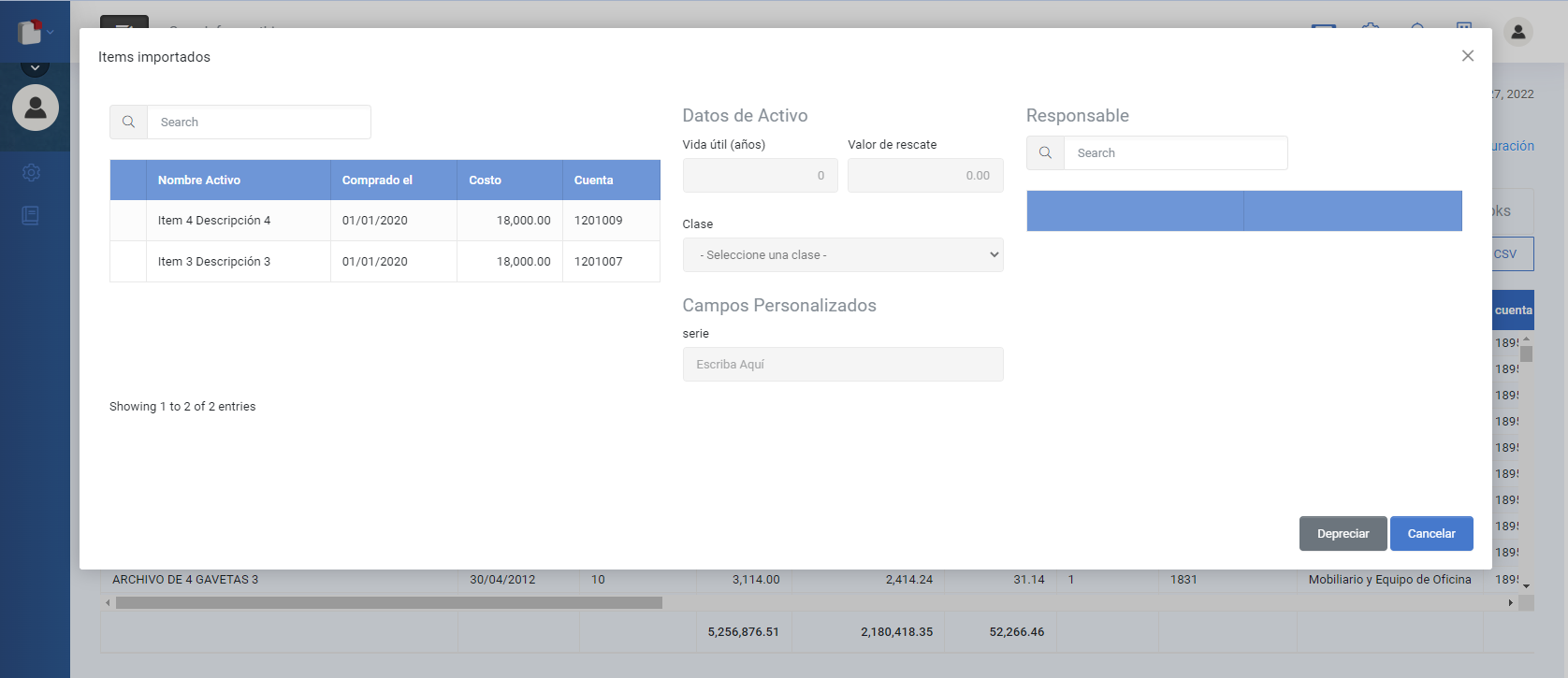
En el panel de la izquierda podemos ver los activos que se han detectado (Solamente los nuevos)

En el centro nos presenta los campos que debemos llenar para cada activo a importar
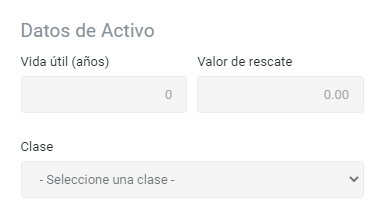
Cambien podremos ver los campos personalizados si fueron definidos en su importación inicial desde excel.

A la izquierda tenemos el panel de los responsables, estos solamente son visibles despues de crear la relación entre ubicaciones , áreas y responsables

Para importar los activos debemos marcar los activos uno por uno llenando los campos según correspondan a cada item marcado.
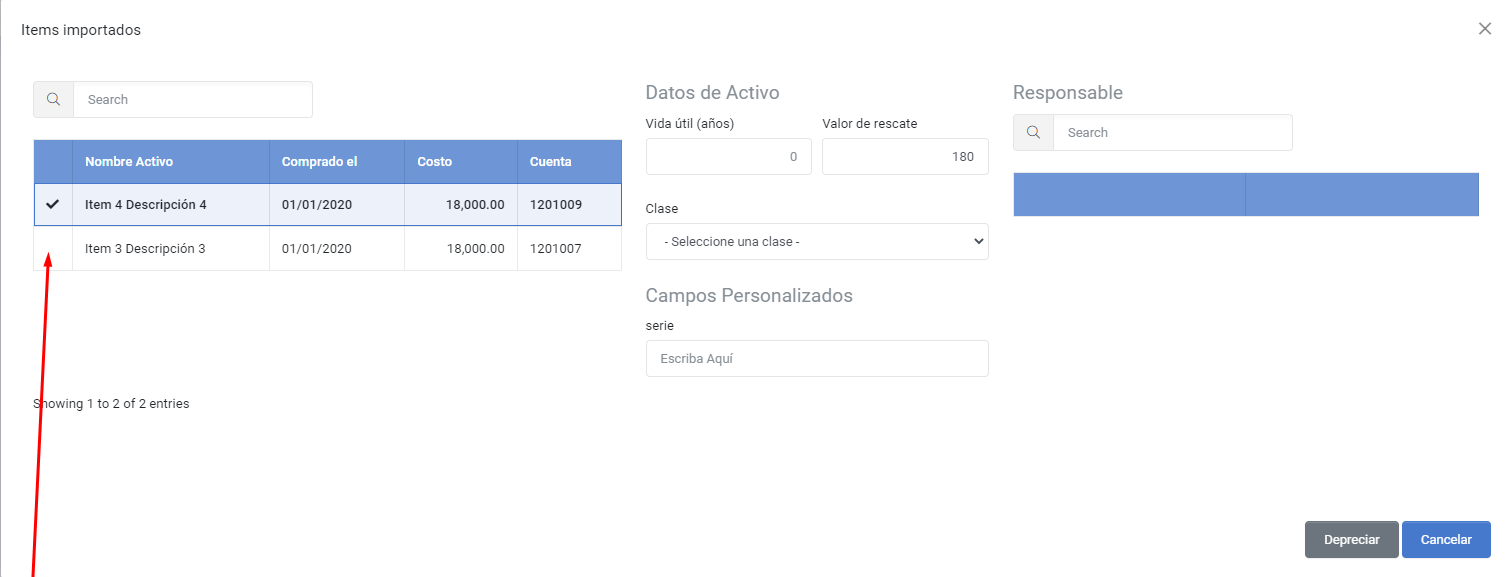
Una vez tenemos listos los datos de todos los activos que deseamos importar podemos iniciar el proceso haciendo clic en el botón 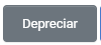 (Depreciar) esto pondrá la ventana en modo de espera y no podremos realizar ninguna otra acción hasta que finalice.
(Depreciar) esto pondrá la ventana en modo de espera y no podremos realizar ninguna otra acción hasta que finalice.
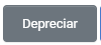 (Depreciar) esto pondrá la ventana en modo de espera y no podremos realizar ninguna otra acción hasta que finalice.
(Depreciar) esto pondrá la ventana en modo de espera y no podremos realizar ninguna otra acción hasta que finalice.¿Le fue útil este artículo?
¡Qué bueno!
Gracias por sus comentarios
¡Sentimos mucho no haber sido de ayuda!
Gracias por sus comentarios
Comentarios enviados
Agradecemos su iniciativa, e intentaremos corregir el artículo